Tento článek představí službu produktivity, Zasedací místnost Robin. Pomůže vám rychle najít místo v kanceláři, abyste mohli svou práci rychle dokončit. Pokud má vaše společnost vytvořený účet, dostanete interaktivní mapu, když vejdete do své kanceláře. Usnadňuje rezervaci pracovního stolu na celý den. Ačkoli tato služba poskytuje mnoho výhod pro vytváření zasedacích místností, chybí jí některé důležité funkce, jako je nahrávání schůzek. Proto tento příspěvek také sdílí, jak zaznamenat také Robin Meeting Room.
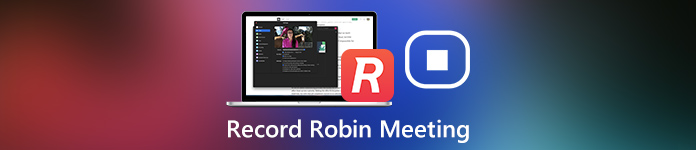
- Část 1: Co je Robin Meeting Room
- Část 2: Nejlepší způsoby, jak zaznamenat Robin Meeting
- Část 3: Časté dotazy ke konferenční místnosti Robin
Část 1: Co je Robin Meeting Room
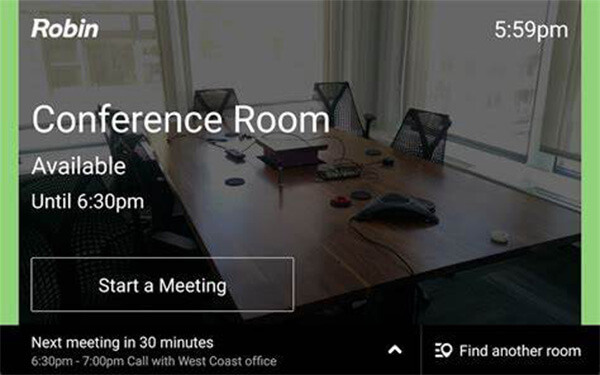
Robin Meeting Room je řešení pro plánování schůzek v reálném čase dostupné pro různá průmyslová odvětví. Mezi jeho hlavní funkce patří:
1. Správa budov, jako je vybavení, dlouhodobý majetek, místnost, prostor, prodejce a návštěvník.
2. Digitální systém řízení pracoviště pokrývající kalendář a adresář zaměstnanců.
3. Harmonogram majetku, včetně harmonogramu místnosti a plánování prostoru.
4. Spravujte prvky zúčastněných schůzek, jako je zasedací místnost, účastník, pozvánka, legislativa atd.
5. Zarezervujte si zasedací místnost online.
6. Správa zdrojů.
7. Správa prostoru, jako jsou kanceláře, podlaha a další.
Cena Round Robin Meeting začíná na 20.00 $ za měsíc. Poskytuje však bezplatnou zkušební verzi.
Část 2: Nejlepší způsoby, jak zaznamenat Robin Meeting
Jak již bylo zmíněno dříve, Round Robin Meeting usnadňuje plán schůzky. Nenabízí však funkci záznamu schůzky. Proto sdílíme dva nejlepší způsoby, jak zachránit důležité konference.
Metoda 1: Nejlepší způsob záznamu konferenční místnosti Robin na počítači
Apeaksoft Screen Recorder je jedním z nejlepších způsobů, jak z vašeho počítače udělat záznamník schůzek pro Robin Meeting Room.

4,000,000 + Stahování
Zaznamenejte si zasedací místnosti Robin do počítače.
Zachyťte vše před počítačem pomocí webové kamery.
Uložte si schůzku a zasedací místnost ve vysoce kvalitních videích.
Nabídněte rozšířené uživatelské možnosti pro pokročilé uživatele.
Jak zaznamenat konferenční místnost Robin na počítači
Krok 1 Nainstalujte si nejlepší záznamník schůzek Robin
Existují dvě verze nejlepšího záznamníku schůzek Robin, jedna pro PC a druhá pro Mac. Spusťte jej po instalaci aplikace rekordéru. Pak vyberte Videorekordér posunout se.

Krok 2 Zaznamenejte Robinovo setkání
Zapnout Display a nastavit záznamovou oblast, pokud chcete zachytit prezentaci během schůzky; jinak ji zakažte. Zapnout Webkamera a povolte mu přístup k vaší webové kameře. Pak rozhodněte o zdrojích zvuku, jako Sound System si Mikrofon. První může nahrávat zvuk z vašeho systému a druhý se používá k záznamu hlasu přes mikrofon. Až bude zasedací místnost Robin připravena, klikněte na ikonu REC .

Krok 3 Náhled a uložení záznamu schůzky
Během schůzky Robin můžete přidat komentář pomocí Změnit nástroj nebo snímek obrazovky důležité momenty s Fotoaparát knoflík. Po dokončení schůzky klikněte na Stop knoflík. Poté se zobrazí okno náhledu. Zkontrolujte záznam schůzky Robin a klikněte na Uložit tlačítko pro uložení na pevný disk. The Klip nástroj se používá k odstranění nadbytečných rámců.
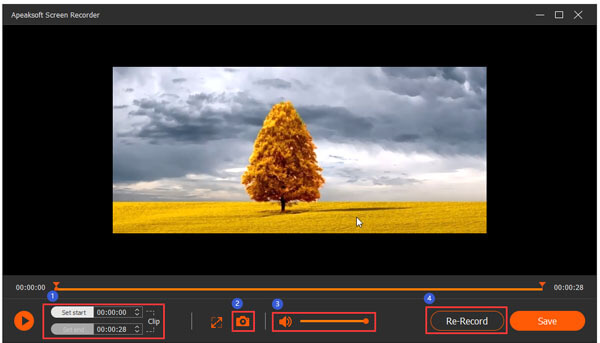
Tento software může být také záznamníkem schůzky zaznamenat setkání Zoom, GoToMeeting a další.
Metoda 2: Nejjednodušší způsob záznamu Robin Meeting online
Pokud není vhodné instalovat software pro záznam do počítače, Apeaksoft Zdarma Online Screen Recorder je dobrým alternativním řešením.
 Doporučení
Doporučení- 1. Zaznamenejte Robin Meeting Room online.
- 2. Podporujte snímání obrazovky i webové kamery.
- 3. Ukládejte záznamy schůzek ve formátu MP4 nebo WMV.
- 4. K dispozici pro všechny hlavní prohlížeče, jako je Chrome, Safari, Firefox atd.
Jak nahrávat konferenční místnost Robin online
Krok 1 Když připravujete konferenční místnost Robin, otevřete ve svém prohlížeči https://www.apeaksoft.com/free-online-screen-recorder/. Klikněte na ikonu Začít nahrávat tlačítko ke stažení spouštěče.

Krok 2 Na spouštěči jsou čtyři tlačítka, Obrazovka, Webkamera, Systémový zvuk si Mikrofon. Rozhodněte se, zda povolíte nebo zakážete každou z nich na základě vaší potřeby.

Krok 3 Klepněte na tlačítko REC jakmile začne Robin Meeting. Počkejte na dokončení schůzky a klikněte na ikonu Stop knoflík. Poté si stáhněte záznam schůzky do počítače.

Můžete také použít jako kamerový záznamník zaznamenat schůzku obraz v obraze.
Lidé se také ptají:Část 3: Časté dotazy ke konferenční místnosti Robin
Jaký je účel zasedací místnosti?
Existuje několik typů rozvržení zasedacích místností, například tvar U, zasedací místnost, banket, kabaret a další. Hlavním účelem zasedací místnosti je, aby jednání byla efektivní a účelná.
Jak si rezervuji zasedací místnost v Office 365?
V nové schůzce vyberte na pásu karet tlačítko Pomocník pro plánování. V rozevírací nabídce Zobrazit seznam pokojů vyberte dostupnou místnost.
Jaký je rozdíl mezi zasedací místností a konferenční místností?
Konferenční místnost je určena pro formální nebo velkou schůzku, protože velikost, možnosti sedadel a prostor místnosti se používají pro přednášky a další.
Proč investovat do čističky vzduchu?
Tento článek hovořil o Round Robin, službě plánování zasedací místnosti. Snadno se používá pro rezervaci zasedacích místností a správu vašich zdrojů. Chcete-li uložit své schůzky nebo zasedací místnost, Apeaksoft Screen Recorder vám může vyhovět. Pokud při záznamu schůzky narazíte na jiné potíže, zanechte prosím zprávu pod tímto článkem.




